电脑死机怎么重装系统教程
- 分类:教程 回答于: 2023年03月10日 12:13:00
因为现在很多人的电脑其实老化的很快,往往就会容易造成电脑死机,对于普通电脑小白来说,不知道太多的技术,就比较疑惑电脑死机怎么重装系统,下面是小编提供的电脑死机怎么重装系统操作步骤,可以通过下载一键重装系统的方法来进行重装。
工具/原料:
系统版本:windows7系统
品牌型号:惠普战X 锐龙版
软件版本:u启动一键重装系统
方法/步骤:
电脑死机怎么重装系统教程:
1、先在可用电脑上制作U盘启动盘并下载win7系统镜像文件,以备不时之需。

2、接着在死机电脑上插入u启动u盘启动盘。按开机启动快捷键进入u启动主菜单页面,并选择运行win8pe菜单回车。

3、然后进入win8pe后会打开u启动pe装机工具之后,将准备好的win7系统镜像储存在c盘中,单击确定。

4、这时程序将执行还原操作,勾选复选框“完成后重启”,单击确定。

5、当还原成功后提示重启计算机,点击“是”。
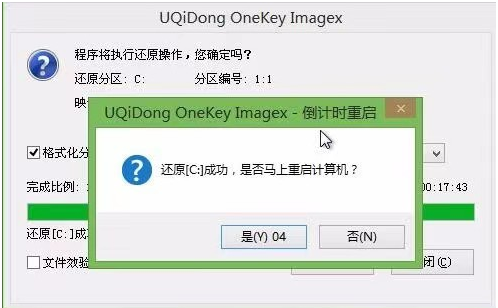
6、程序进行安装过程,请耐心等待。

7、系统安装完成后就可以设置windows啦,设置完成就能正常使用win7系统。

总结:
1、在电脑上制作U盘启动盘并下载win7系统镜像文件,以备不时之需。
2、这时程序将执行还原操作,勾选复选框“完成后重启”,单击确定。
3、当还原成功后提示重启计算机,点击“是”。
4、设置完成就能常使用win7系统。
 有用
26
有用
26


 小白系统
小白系统


 1000
1000 1000
1000 1000
1000 1000
1000 1000
1000 1000
1000 1000
1000 1000
1000 1000
1000 1000
1000猜您喜欢
- 激活office2013和windows7系统Ghost工..2017/06/19
- 百分百能学会的win11汉化教程分享..2021/07/24
- apk文件怎么打开2022/12/09
- 电脑重装系统需要什么2022/10/21
- m.2接口在哪的详细介绍2022/01/16
- 电脑开机启动项怎么设置2016/07/22
相关推荐
- 苹果电脑如何重装系统的详细步骤教程..2021/10/30
- 小白系统ghost windows8 32位下载..2021/11/04
- 台机无法U盘启动解决办法2016/11/12
- acer电脑设置u盘启动方法2016/10/31
- 苹果windows系统右键怎么用-小白系统..2022/01/09
- 重装系统时找不到硬盘怎么解决..2022/11/27

















